SQL Server复制数据库的主要方法有:备份与还原、数据库附加与分离、使用SQL Server Management Studio (SSMS)的导入导出向导、SQL Server Integration Services (SSIS)、数据库快照、以及生成脚本。 推荐使用备份与还原的方式,因为这种方式最为简单且可靠。下面详细介绍备份与还原的具体步骤。
一、备份与还原数据库
1、备份数据库
备份数据库是复制数据库的第一步,确保你当前的数据库数据安全。使用SQL Server Management Studio (SSMS)进行数据库备份,步骤如下:
打开SSMS,连接到你的SQL Server实例。
展开“数据库”节点,找到你想要备份的数据库。
右键点击数据库,选择“任务(Tasks)”->“备份(Back Up)…”。
在“备份数据库”窗口中选择备份类型为“完全(Full)”,选择备份目标为“磁盘(Disk)”。
点击“添加(Add)”按钮,选择一个保存备份文件的路径,点击“确定(OK)”。
确认所有设置无误后,点击“确定(OK)”开始备份。
备份完成后,你会在指定路径看到一个.bak文件。
2、还原数据库
接下来,你需要将备份文件还原到目标数据库。
打开SSMS,连接到目标SQL Server实例。
右键点击“数据库”节点,选择“还原数据库(Restore Database)…”。
在“还原数据库”窗口中,选择“设备(Device)”并点击“…”按钮。
在“选择备份设备”窗口中点击“添加(Add)”按钮,找到并选择刚才备份的.bak文件,点击“确定(OK)”。
回到“还原数据库”窗口,在“目标数据库”中输入新数据库的名称。
在“选项(Options)”页中,勾选“覆盖现有数据库(Overwrite the existing database)”。
确认所有设置无误后,点击“确定(OK)”开始还原。
还原完成后,你会在目标SQL Server实例的“数据库”节点下看到新创建的数据库。
二、数据库附加与分离
1、分离数据库
分离数据库是将数据库从SQL Server实例中脱离,而不删除数据库文件。
打开SSMS,连接到你的SQL Server实例。
右键点击你想要分离的数据库,选择“任务(Tasks)”->“分离(Detach)…”。
在“分离数据库”窗口中,勾选“删除连接(Delete Connections)”选项,点击“确定(OK)”。
数据库将被分离,并且数据库文件(.mdf和.ldf)将保留在文件系统中。
2、附加数据库
将分离的数据库文件附加到目标SQL Server实例。
打开SSMS,连接到目标SQL Server实例。
右键点击“数据库”节点,选择“附加(Attach)…”。
在“附加数据库”窗口中,点击“添加(Add)”按钮,找到并选择分离的数据库文件(.mdf),点击“确定(OK)”。
确认所有设置无误后,点击“确定(OK)”开始附加。
附加完成后,你会在目标SQL Server实例的“数据库”节点下看到新创建的数据库。
三、使用SQL Server Management Studio (SSMS)的导入导出向导
1、导出数据
使用SSMS的导入导出向导可以将数据从一个数据库导出到另一个数据库。
打开SSMS,连接到你的SQL Server实例。
右键点击你想要导出的数据库,选择“任务(Tasks)”->“导出数据(Export Data)…”。
在“SQL Server导入和导出向导”中,选择数据源和目标。
按照向导的步骤完成数据导出。
2、导入数据
使用SSMS的导入导出向导将数据导入到目标数据库。
打开SSMS,连接到目标SQL Server实例。
右键点击你想要导入数据的数据库,选择“任务(Tasks)”->“导入数据(Import Data)…”。
在“SQL Server导入和导出向导”中,选择数据源和目标。
按照向导的步骤完成数据导入。
四、使用SQL Server Integration Services (SSIS)
SQL Server Integration Services (SSIS) 是一个用于数据集成和工作流应用程序的组件。使用SSIS可以实现更加复杂的数据复制和转换任务。
1、创建SSIS项目
打开SQL Server Data Tools (SSDT)。
创建一个新的SSIS项目。
在项目中添加一个数据流任务(Data Flow Task)。
2、配置数据流任务
在数据流任务中,添加数据源和数据目标组件。
配置数据源组件,指定源数据库和表。
配置数据目标组件,指定目标数据库和表。
将数据源组件和数据目标组件连接起来。
3、执行SSIS包
在SSIS项目中,右键点击SSIS包,选择“执行(Execute)”。
SSIS包将按照配置的数据流任务进行数据复制。
五、数据库快照
数据库快照是SQL Server提供的一种只读副本,可以用来快速复制数据库。
1、创建数据库快照
打开SSMS,连接到你的SQL Server实例。
新建一个查询窗口,输入以下T-SQL命令:
CREATE DATABASE YourDatabaseSnapshot ON
( NAME = YourDatabaseDataFile,
FILENAME = 'C:PathToYourSnapshotFile.ss' )
AS SNAPSHOT OF YourDatabase;
执行命令创建数据库快照。
2、使用数据库快照
数据库快照是只读的,可以用于查询和报告。如果需要写操作,需将快照恢复到一个新的数据库。
六、生成脚本
生成脚本是将数据库的结构和数据导出为T-SQL脚本文件,然后在目标SQL Server实例上执行这些脚本来创建和填充数据库。
1、生成数据库脚本
打开SSMS,连接到你的SQL Server实例。
右键点击你想要复制的数据库,选择“任务(Tasks)”->“生成脚本(Generate Scripts)…”。
按照向导的步骤选择要包含的对象(如表、存储过程等)和数据。
保存生成的脚本文件。
2、执行脚本
打开SSMS,连接到目标SQL Server实例。
新建一个查询窗口,打开生成的脚本文件。
执行脚本文件中的命令,创建和填充目标数据库。
七、使用PingCode和Worktile进行团队协作
在项目中管理和协作是非常重要的,推荐使用以下两个系统:
研发项目管理系统PingCode:PingCode是一款专业的研发项目管理工具,适用于开发团队进行项目计划、任务分配、进度跟踪和协作。它提供了丰富的功能,如需求管理、缺陷跟踪、代码管理等,帮助团队提高工作效率。
通用项目协作软件Worktile:Worktile是一款通用的项目协作软件,适用于各种类型的团队。它提供了任务管理、文档协作、即时通讯等功能,帮助团队成员更好地协作和沟通。
在选择项目管理和协作工具时,可以根据团队的具体需求和项目特点选择合适的工具,以提高工作效率和团队协作能力。
总结
复制SQL Server数据库有多种方法,包括备份与还原、数据库附加与分离、使用SQL Server Management Studio (SSMS)的导入导出向导、SQL Server Integration Services (SSIS)、数据库快照、以及生成脚本。根据具体的需求和场景,可以选择最合适的方法进行数据库复制。同时,推荐使用研发项目管理系统PingCode和通用项目协作软件Worktile进行团队协作,以提高项目管理和团队协作效率。
相关问答FAQs:
1. 如何在SQL Server中复制一个数据库?
要在SQL Server中复制一个数据库,您可以按照以下步骤进行操作:
问题:如何在SQL Server中复制一个数据库?
答案:要在SQL Server中复制一个数据库,您可以使用备份和还原功能。首先,使用备份功能将要复制的数据库备份到一个文件中。然后,在目标服务器上使用还原功能,将备份文件还原为一个新的数据库。
2. 如何在SQL Server中复制一个数据库到另一个服务器?
如果您想将一个数据库从一个服务器复制到另一个服务器,您可以按照以下步骤操作:
问题:如何在SQL Server中复制一个数据库到另一个服务器?
答案:要在SQL Server中将一个数据库复制到另一个服务器,您可以使用备份和还原功能。首先,在源服务器上使用备份功能将要复制的数据库备份到一个文件中。然后,将备份文件复制到目标服务器上。最后,在目标服务器上使用还原功能,将备份文件还原为一个新的数据库。
3. 如何在SQL Server中复制一个数据库的部分数据?
如果您只想复制一个数据库的部分数据,您可以按照以下步骤进行操作:
问题:如何在SQL Server中复制一个数据库的部分数据?
答案:要在SQL Server中复制一个数据库的部分数据,您可以使用导出和导入功能。首先,在源数据库中选择要复制的数据,并使用导出功能将其导出为一个文件。然后,在目标数据库中使用导入功能,将导出的文件导入到目标数据库中。这样,您就可以复制并插入所选的数据。
原创文章,作者:Edit2,如若转载,请注明出处:https://docs.pingcode.com/baike/2120872